Die Kamera des iPhones zählt zu den besten Smartphone-Kameras. Trotz der im Vergleich niedrigen Auflösung der Hauptkamera des iPhones von „nur“ 8 Megapixeln, fertigt das Apple-Smartphone hochwertigere Fotos an als viele Smartphone-Kameras mit höherer Auflösung.
Weitere geniale Tipps und Tricks zu iOS 8 finden Sie in unserer cleveren Pocket Academy-App.
Die iPhone-Kamera überzeugt jedoch nicht nur mit einer guten Linse und einem tollen Sensor. Apples Kamera-App bietet dem Nutzer auch einige weitere Funktionen. Beispielsweise kann der Besitzer eines iPhones auch ein Video im Zeitraffer aufnehmen.
Wenn Sie die Kamera-App Ihres iPhones starten, sehen Sie auf Ihrem Display sofort das Motiv, auf das Sie Ihre Kamera ausgerichtet haben. Die Kamera-App befindet sich nun im Foto-Modus und Sie können mit einem Tipp auf den Auslöser ein Foto anfertigen. Wenn Sie stattdessen aber auf dem Display von links nach rechts wischen, können Sie den Kamera-Modus wechseln. Einmal Wischen bringt Sie zum Video-Modus. Ein zweites Wischen ruft den Zeitlupen-Modus auf und ein drittes Wischen bringt Sie zum Zeitraffer-Modus. In welchem Modus genau Sie sich befinden, sehen Sie am gelb markierten Begriff über dem Auslöser.
Sobald Sie nun auf den Auslöser tippen, nimmt das iPhone ein Video im Zeitraffer auf. Speziell beim Zeitraffer-Effekt sollten Sie das iPhone fest auf einem Ständer justieren, damit eventuelle Wackler nicht das Video ruinieren. Sobald Sie wieder auf den Auflöser tippen, beenden sie die Aufnahme.
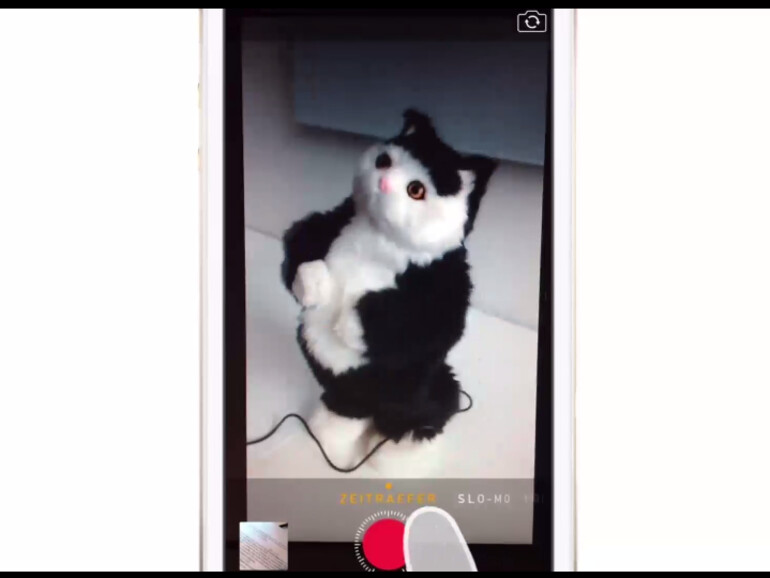
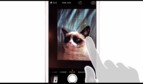

Diskutiere mit!
Hier kannst du den Artikel "iOS 8 Video-Tipp: Videos im Zeitraffer anfertigen – so geht's" kommentieren. Melde dich einfach mit deinem maclife.de-Account an oder fülle die unten stehenden Felder aus.
Die Kommentare für diesen Artikel sind geschlossen.